win10设置默认解压软件 win10默认解压软件设置方法
更新时间:2023-12-13 17:54:50作者:xtyang
如今的电脑操作系统中,Windows 10成为了众多用户的首选,在使用Windows 10的过程中,有时候我们会遇到解压文件的需求,而默认解压软件却不一定符合我们的要求。了解如何设置Windows 10的默认解压软件显得尤为重要。本文将介绍一种简单而有效的方法,帮助大家轻松设置Windows 10的默认解压软件,以满足个性化的需求。无论是初次接触Windows 10的新手,还是对其已经非常熟悉的老手,都能从本文中获得实用的技巧和知识。让我们一起来探索如何设置Windows 10的默认解压软件吧!
具体方法:
1.先打开文件,选择要设置的文件;
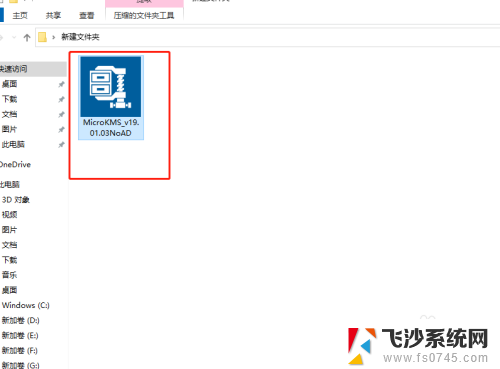
2.右键,鼠标移动到,打开方式;
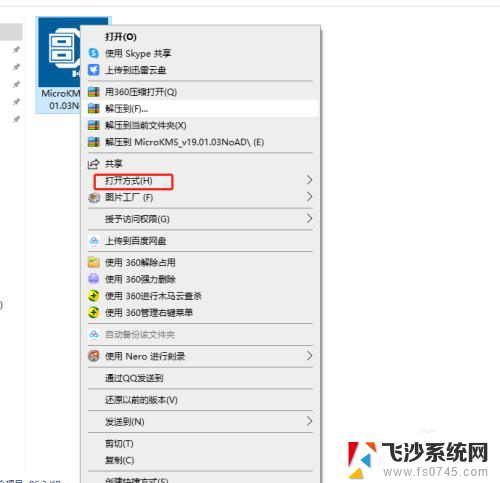
3.顺着第二步,鼠标向右移动,显示下拉菜单,点击,选择其他应用;
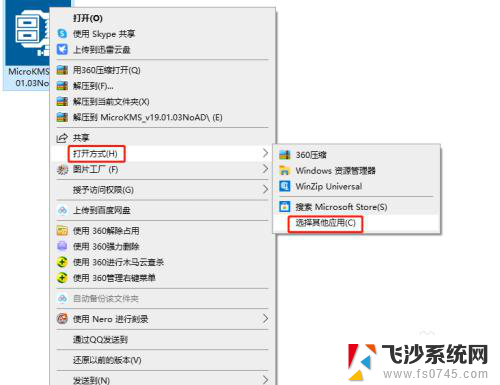
4.弹出窗口,选择应用;
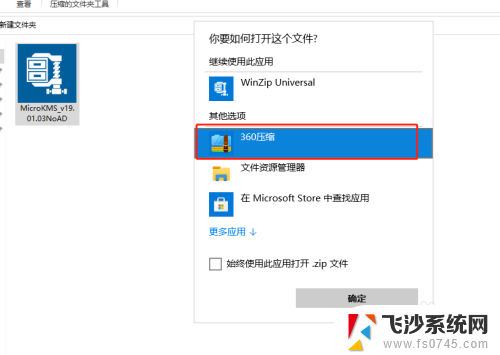
5.始终使用此应用打开(√选),确定;
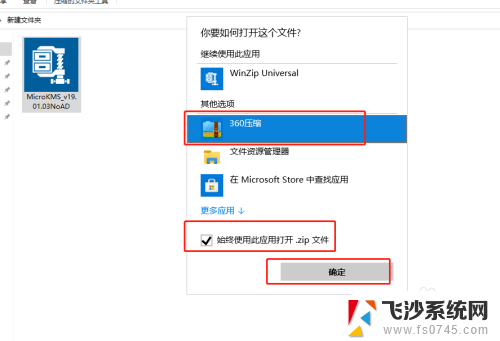
6.最后,设置后的结果;
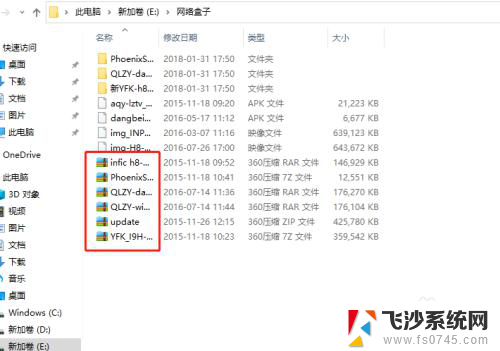
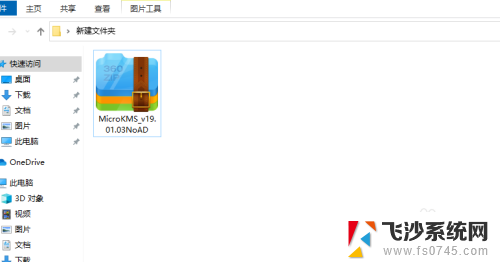
7.总结,选择文档。右键,打开方式,选择其他应用,选择应用,始终使用此应用打开(√选),确定。

以上是关于如何设置win10默认解压软件的全部内容,如有不了解的用户可以按照小编的方法进行操作,希望这能对大家有所帮助。
win10设置默认解压软件 win10默认解压软件设置方法相关教程
-
 win10默认文件夹查看方式 Win10 文件夹默认查看方式设置方法
win10默认文件夹查看方式 Win10 文件夹默认查看方式设置方法2024-04-07
-
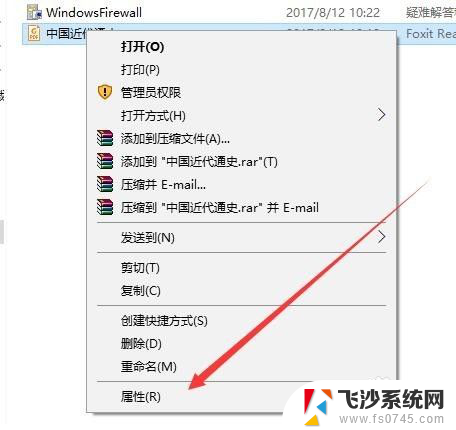 默认pdf怎么设置 win10如何设置pdf文件的默认打开方式
默认pdf怎么设置 win10如何设置pdf文件的默认打开方式2024-05-13
-
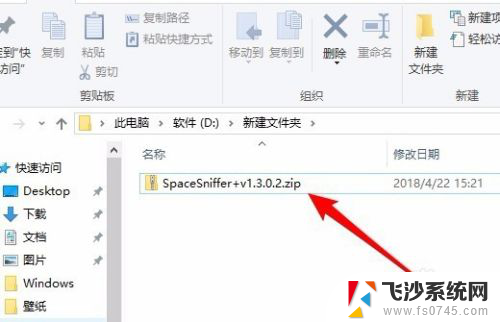 win10下载完怎么解压 Win10没有解压软件如何解压zip文件
win10下载完怎么解压 Win10没有解压软件如何解压zip文件2023-11-29
-
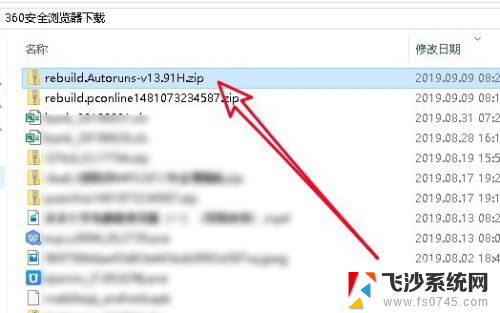 没有解压软件怎么解压 Win10怎么解压zip文件
没有解压软件怎么解压 Win10怎么解压zip文件2024-03-21
- 打开默认设置 在Win10中如何调整文件的默认打开方式
- windows10设置默认打印机 Win10系统默认打印机设置方法
- 怎么修改默认打印机设置 Win10系统默认打印机设置方法
- 如何设置默认pdf打开方式 win10 pdf默认打开方式设置教程
- win10设置默认浏览器 win10如何将默认浏览器设置为Chrome
- win10设置默认播放器 win10系统如何设置视频播放器默认
- 苹果手机可以连接联想蓝牙吗 苹果手机WIN10联想笔记本蓝牙配对教程
- 怎样从win8升级到win10系统 Win8升级至Win10详细教程
- win10手机连接可以卸载吗 Win10手机助手怎么卸载
- win10系统启动文件夹在哪里 如何在Win10中快速打开启动文件夹
- windows10系统字体大小 win10电脑字体大小设置方法
- 罗技接收器无法识别usb 如何解决Win10系统无法识别Logitech Unifying Receiver问题
win10系统教程推荐
- 1 苹果手机可以连接联想蓝牙吗 苹果手机WIN10联想笔记本蓝牙配对教程
- 2 win10手机连接可以卸载吗 Win10手机助手怎么卸载
- 3 win10里此电脑的文档文件夹怎么删掉 笔记本文件删除方法
- 4 win10怎么看windows激活码 Win10系统激活密钥如何查看
- 5 电脑键盘如何选择输入法 Win10输入法切换
- 6 电脑调节亮度没有反应什么原因 Win10屏幕亮度调节无效
- 7 电脑锁屏解锁后要按窗口件才能正常运行 Win10锁屏后程序继续运行设置方法
- 8 win10家庭版密钥可以用几次 正版Windows10激活码多少次可以使用
- 9 win10系统永久激活查询 如何查看Windows10是否已经永久激活
- 10 win10家庭中文版打不开组策略 Win10家庭版组策略无法启用怎么办